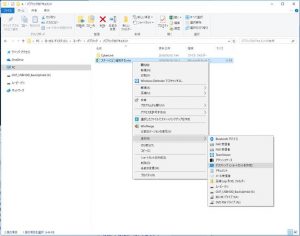 スタートメニューにピン留めするファイルを作成。
作成したファイルを右クリックし「送る(N)」→「デスクトップ(ショートカットを作成)」をクリック。
スタートメニューにピン留めするファイルを作成。
作成したファイルを右クリックし「送る(N)」→「デスクトップ(ショートカットを作成)」をクリック。
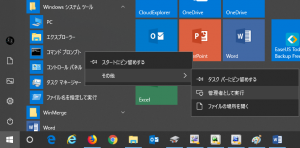 「Windows」マークをクリック、「Windowsシステムツール」→「コマンドプロンプト」→「その他」→「管理者として実行」をクリック。
「Windows」マークをクリック、「Windowsシステムツール」→「コマンドプロンプト」→「その他」→「管理者として実行」をクリック。
 reg add HKCR\*\shellex\ContextMenuHandlers\PintoStartScreen /ve /d {470C0EBD-5D73-4d58-9CED-E91E22E23282} /fを入力後[Enter]キーを押下。
※右クリックメニューに「スタートにピン留めする」を追加。
reg add HKCR\*\shellex\ContextMenuHandlers\PintoStartScreen /ve /d {470C0EBD-5D73-4d58-9CED-E91E22E23282} /fを入力後[Enter]キーを押下。
※右クリックメニューに「スタートにピン留めする」を追加。
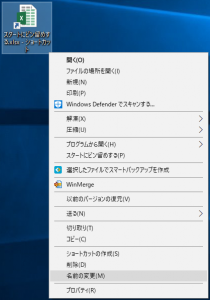 作成したショートカットを右クリックし「名前を変更(M)」をクリックし変更する。
作成したショートカットを右クリックし「名前を変更(M)」をクリックし変更する。
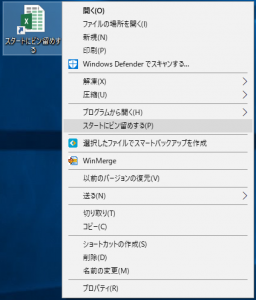 ファイル名を変更したショートカットを右クリックし、先程メニューに追加した「スタートにピン留めする(P)」をクリック。
ファイル名を変更したショートカットを右クリックし、先程メニューに追加した「スタートにピン留めする(P)」をクリック。
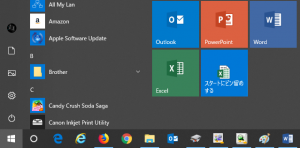
 スタートメニューに作成されたアイコンをクリック。
スタートメニューに作成されたアイコンをクリック。
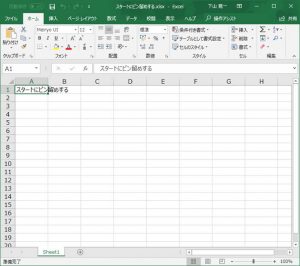 対象のファイルが表示された。
※右クリックメニューバーから「スタートにピン留めする」を削除するには下記をコマンドプロンプト(管理者)から実行する。
reg delete HKCR\*\shellex\ContextMenuHandlers\PintoStartScreen /f
対象のファイルが表示された。
※右クリックメニューバーから「スタートにピン留めする」を削除するには下記をコマンドプロンプト(管理者)から実行する。
reg delete HKCR\*\shellex\ContextMenuHandlers\PintoStartScreen /f 